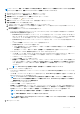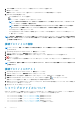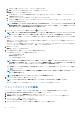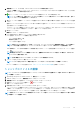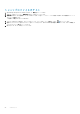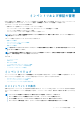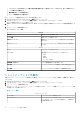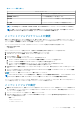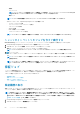Users Guide
8. ホストの選択 ダイアログボックスで、この接続プロファイルのホストを選択します。
9. OK をクリックします。
関連ホスト ダイアログボックスで、選択したサーバ上の iDRAC とホストの資格情報をテストできます。
10. 次のいずれかの手順を実行します。
• テストを開始するには、ホストを選択し、
をクリックします。その他のオプションは非アクティブです。
メモ: :iDRAC IPv4 が無効になっている MX サーバを接続プロファイルに追加しないでください。これらのサーバは、
シャーシプロファイルを使用して管理できます。
メモ: WBEM サービスが ESXi 6.5 またはそれ以降を実行しているすべてのホストに対して無効になっている場合は、
それらのホスト上で接続およびインベントリのテストを実行すると、WBEM が自動的に有効になります。
テストが完了したら、終了 をクリックします。
• テストを停止させるには すべてのテストを中止 をクリックします。テストを中止 ダイアログボックスで OK をクリック
し、完了 をクリックします。
メモ: 変更日 と 最終変更者 フィールドには、接続プロファイルのウェブクライアントインタフェースを介して実行する変更が
含まれます。OMIVV アプライアンスのそれぞれの接続プロファイルに対して実行するすべての変更は、これら 2 個のフィール
ドの詳細には影響しません。
接続プロファイルの削除
メモ: インベントリ、保証、または展開ジョブが実行中の場合は、ホストに関連付けられている接続プロファイルを削除しな
いようにします。
1. OpenManage Integration for VMware vCenter で、管理 をクリックします。
2. プロファイル をクリックし、資格情報プロファイル をクリックします。
3. 資格情報プロファイル を展開し、接続プロファイル タブをクリックして、削除するプロファイルを選択します。
4.
をクリックします。
5. プロファイルを削除するには、削除確認メッセージの はい をクリックするか、いいえ をクリックして、削除操作をキャンセル
します。
メモ: OMIVV は、削除した接続プロファイルの一部であるホストは、それらのホストが別の接続プロファイルに追加されるま
で管理しません。
接続プロファイルのテスト
1. OpenManage Integration for VMware vCenter で、管理 をクリックします。
2. プロファイル をクリックし、資格情報プロファイル をクリックします。
3. 資格情報プロファイル を展開し、接続プロファイル タブをクリックして、接続プロファイルを選択します。
4. 接続プロファイルのテスト ダイアログボックスで、テストするホストを選択し、 アイコンをクリックします。
接続プロファイルを選択しない場合、テスト接続の実行にある程度の時間がかかります。
5. 選択したすべてのテストを停止してテストをキャンセルするには、すべてのテストを中止 をクリックします。テストの中止 ダ
イアログボックスで OK をクリックします。
6. 終了するには、キャンセルをクリックします。
シャーシプロファイルについて
OMIVV は、Dell EMC サーバに関連付けられているすべての Dell EMC のシャーシを監視することができます。シャーシの監視には、
シャーシプロファイルが必要です。次のタスクを実行して、シャーシのプロファイルを管理できます。
• シャーシプロファイルの表示。「シャーシプロファイルの表示」を参照してください。
• シャーシプロファイルの作成。「シャーシプロファイルの作成」を参照してください。
• シャーシプロファイルの編集。「シャーシプロファイルの編集」を参照してください。
• シャーシプロファイルの削除。「シャーシプロファイルの削除」を参照してください。
• シャーシプロファイルのテスト。「シャーシプロファイルのテスト」を参照してください。
52 プロファイル